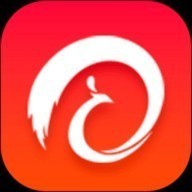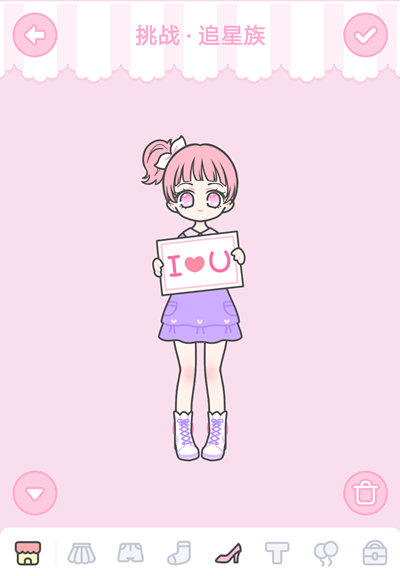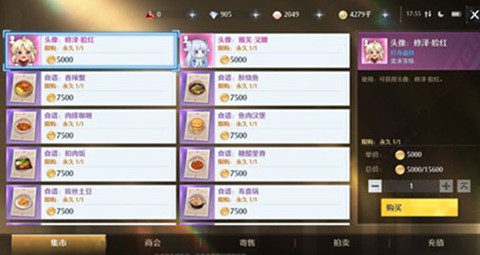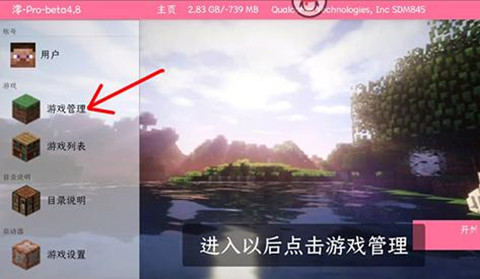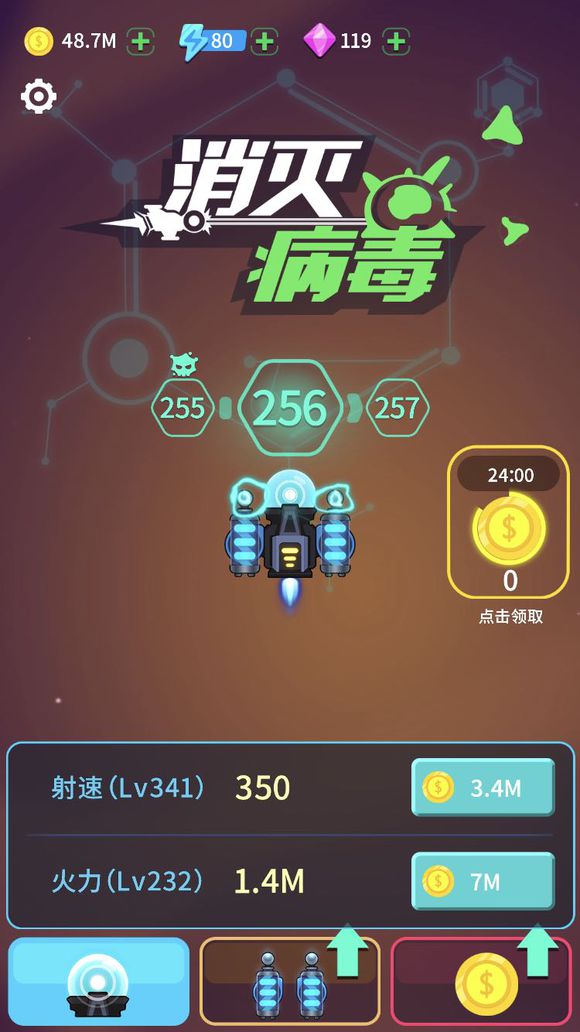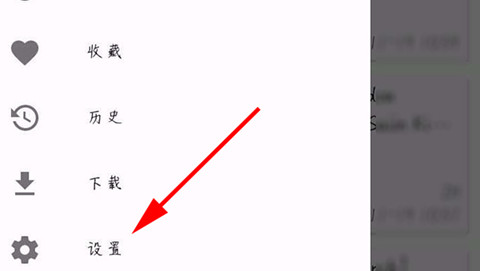太极app使用教程详解
更新时间:2022-04-20
太极app使用教程详解:相信不少用户对于太极app是有所了解的,毕竟软件中的功能还是相当强大的。那么问题来了太极app究竟该如何使用呢?小编整理了相关内容介绍,下面一起来看看相关的信息。
手机太极app怎么使用
一、应用添加
1、下载安装之后进入软件中,然后在右下角有个按钮,点开之后就能看到为数不多的几个功能。
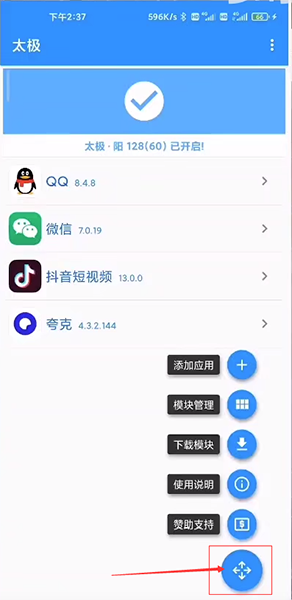
2、这里也演示太极阴的安装过程,选择【添加应用】点击【创建】。
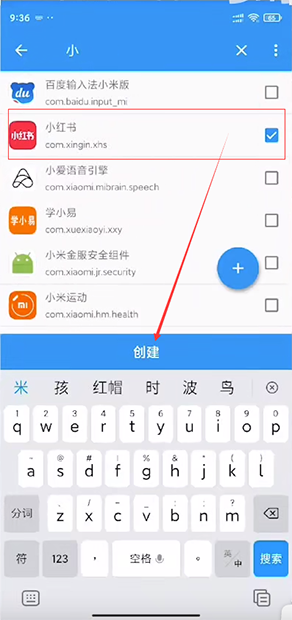
3、在太极阴里安装软件,如果手机上已经安装好该软件,那么就需要卸载原有的APP,点击【我已确认继续】。
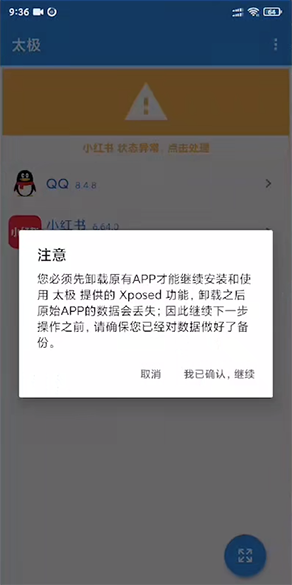
4、根据系统提示卸载掉原软件之后,继续安装来自太极阴的软件。
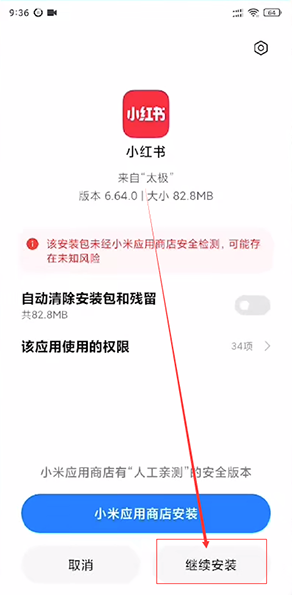
5、安装完软件之后长按软件,然后选择【强制停止】,再次打开软件模块就会生效。
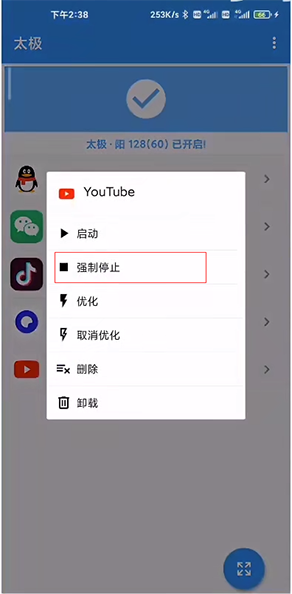
注:添加微信之后可能会出现支付失败的问题,比如美团中微信支付失败,解决方法把美团加入太极中。
二、模块管理
模块管理中会显示所有安装好的模块,随便点击一个模块就可以进入到模块中进行设置。(打上勾的才是开启的模块)如果安装的模块没有生效可以看下是否勾选。
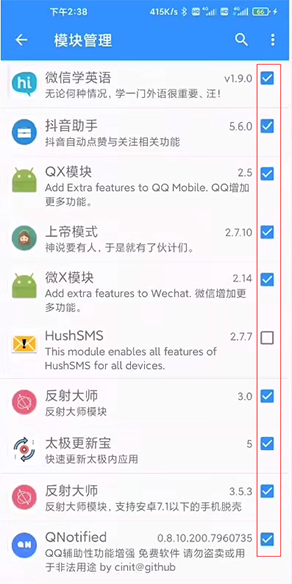
三、下载模块
在模块列表中随便选一个模块进行下载,每一个模块都是以应用的形式存在。
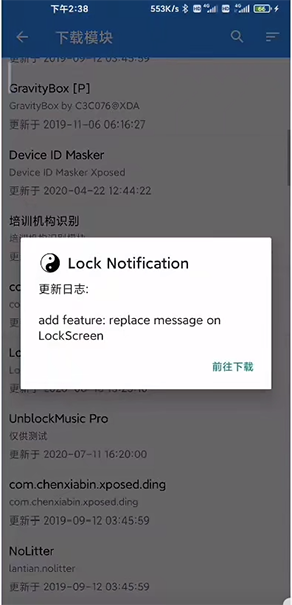
安装完毕之后在模块管理中就可以看到对应的模块,默认是不开启的,点击勾选即可开启。
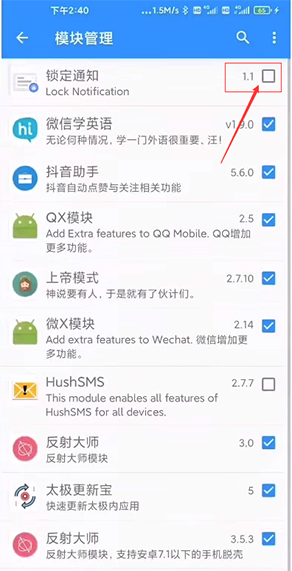
四、设置
说一下设置,为了保证模块的正常开启,建议给太极一个自动启动权限,点击右上角的“三个竖点”进入【设置】,然后再选择【设置自启动】。
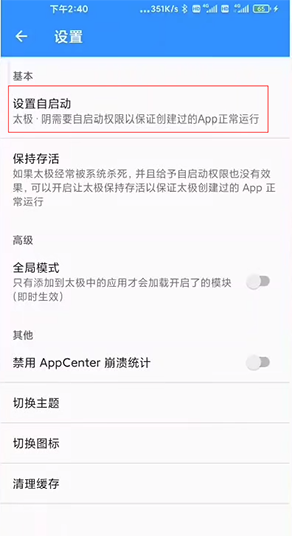
在自启动管理里面找到太极,将太极后面的按钮开启即可。
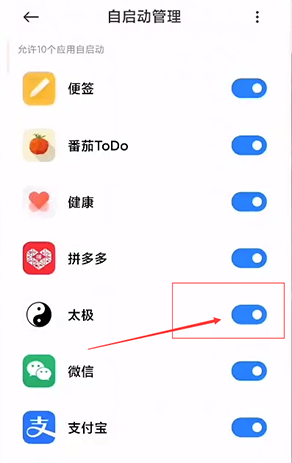
然后回到设置页面中点击【保持存活】,赋予一个通知栏权限。太极在后台运行消耗的电量是非常少的,所以不必担心。
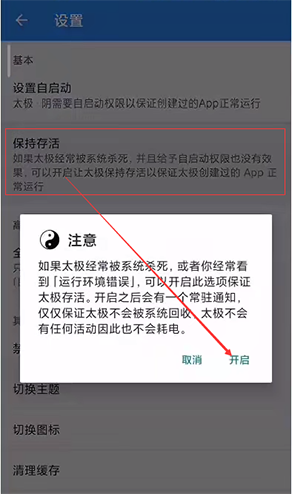
以上是有关太极app使用教程详解,更多有关太极app使用教程相关内容,敬请持续关注本网站啦。